ईमेल का बैकअप लेने की आवश्यकता है? जटिल GUI बैकअप टूल को छोड़ देने पर विचार करें, और इसके बजाय IMAP ग्रैब के साथ जाएं।
बिगड़ने की चेतावनी: इस लेख के अंत में नीचे स्क्रॉल करें और वीडियो ट्यूटोरियल देखें।
अजगर संस्करण की जाँच करें
IMAP Grab एक पायथन स्क्रिप्ट है, जो गितुब पर उपलब्ध हैजो उपयोगकर्ताओं को बाद में इसे संग्रहीत करने के लिए IMAP मेल को सीधे "हड़पने" की अनुमति देता है। इस स्क्रिप्ट का उपयोग करने के लिए, आपको Python 2.3.3 या बाद में स्थापित करने की आवश्यकता होगी। यह देखने के लिए कि क्या आपके लिनक्स पीसी पर पायथन का सही संस्करण है, टर्मिनल खोलें और संस्करण की जांच करें।
python --version
जब तक यह Python 2.3.3 या उच्चतर रिटर्न करता है, तब तक आप जाना अच्छा है। यदि आपके पास अजगर का आवश्यक संस्करण नहीं है, तो अपने लिनक्स पीसी के पैकेजों को अपडेट करने पर विचार करें।
IMAP पकड़ो डाउनलोड करें
जब पायथन का ध्यान रखा जाता है, तो IMAP ग्रैब टूल के नवीनतम संस्करण को क्लोन करने के लिए गिट टूल का उपयोग करें।
नोट: ट्यूटोरियल के इस भाग में Git पैकेज की आवश्यकता है। इसे स्थापित करने के लिए, "गिट" खोजें और इसे स्थापित करें।
git clone https://github.com/ralbear/IMAPbackup.git
का उपयोग करते हुए सीडी कमांड, टर्मिनल को नई "IMAPbackup" निर्देशिका में ले जाएं।
cd IMAPbackup
स्क्रिप्ट आपके पीसी पर है, लेकिन यह "गेटमेल" निर्भरता के बिना काम करने वाला नहीं है।
उबंटू
sudo apt install getmail
डेबियन
sudo apt-get install getmail
आर्क लिनक्स
sudo pacman -S getmail
फेडोरा
sudo dnf install getmail
OpenSUSE
sudo zypper install getmail
IMAP ग्रैब का उपयोग करना

इससे पहले कि हम ईमेल का बैकअप ले सकें, हमें उपयोग करना होगाIMAP पकड़ो सभी उपलब्ध मेलबॉक्सों को ईमेल खाते के अंदर सूचीबद्ध करने के लिए। ऐसा करने के लिए, इस आदेश को भरें। इस कमांड के कई पहलू हैं। उदाहरण में, हमने "परीक्षण" URL, उपयोगकर्ता और पासवर्ड लिखे हैं। इन चरणों का पालन करते हुए कमांड बदलें।
सबसे पहले, सर्वर को बदलें -s IMAP सर्वर पर आपका ईमेल खाता उपयोग करता है। निश्चित नहीं है कि सर्वर का पता क्या है? रूट डोमेन लेकर अनुमान करें, और उसके सामने "इमैप" जोड़ें। उदाहरण के लिए, Mail.com में imap.mail.com का IMAP पता है। यदि वह काम नहीं करता है, तो आप हमेशा यह जानकारी Google को दे सकते हैं।
अगला, परीक्षण उपयोगकर्ता को बाद में बदलें -u अपने ईमेल पते पर, और बाद में अपने ईमेल खाते का पासवर्ड जोड़ें -p.
python imapgrab.py imapgrab.py -l -s imap.test.com -u [email protected] -p emailpassword
इस आदेश को टर्मिनल में चलाएँ, और स्क्रिप्ट सभी उपलब्ध मेलबॉक्सों का प्रिंट आउट लेगी।
बैकअप ईमेल
IMAP Grab ईमेल को किसी भी मेलबॉक्स फ़ोल्डर से डाउनलोड कर सकता है। डाउनलोड करने के लिए, सबसे पहले, एक निर्देशिका बनाएं जहां आपका ईमेल डाउनलोड होगा।
mkdir ~/email-backups
फिर, सब कुछ डाउनलोड करने के लिए IMAP ग्रैब का उपयोग करें। पहले की तरह, परिवर्तन के लिए सुनिश्चित रहें -s, -u, तथा -p सही जानकारी के साथ।
python imapgrab.py -d -v -M -f ~/email-backups -s imap.test.com -u [email protected] -p emailpassword -m "_ALL_"
रखने के बाद "_ALL_" -म कमांड में विकल्प स्क्रिप्ट को बताएगाअपने ईमेल खाते में पूरी तरह से डाउनलोड करें। अधिकांश उपयोगकर्ताओं को "_ALL_" का उपयोग करना चाहिए, खासकर यदि आप स्क्रिप्ट के सिंटैक्स को नहीं समझते हैं। इस विकल्प के साथ चिपके रहने का एक और अच्छा कारण यह है कि यदि आपको बहुत सारे फ़ोल्डर मिल गए हैं, और आप कमांड में सब कुछ निर्दिष्ट करने के लिए घंटे खर्च नहीं करना चाहते हैं।
नोट: IMAP ग्रैब के साथ एक ईमेल खाते से केवल एक विशिष्ट फ़ोल्डर को डाउनलोड करने के लिए, पिछले अनुभाग में स्क्रिप्ट सूची में से कुछ इनबॉक्स फ़ोल्डर नामों के साथ "_ALL_" बदलें।
ईमेल बैकअप एन्क्रिप्ट करें
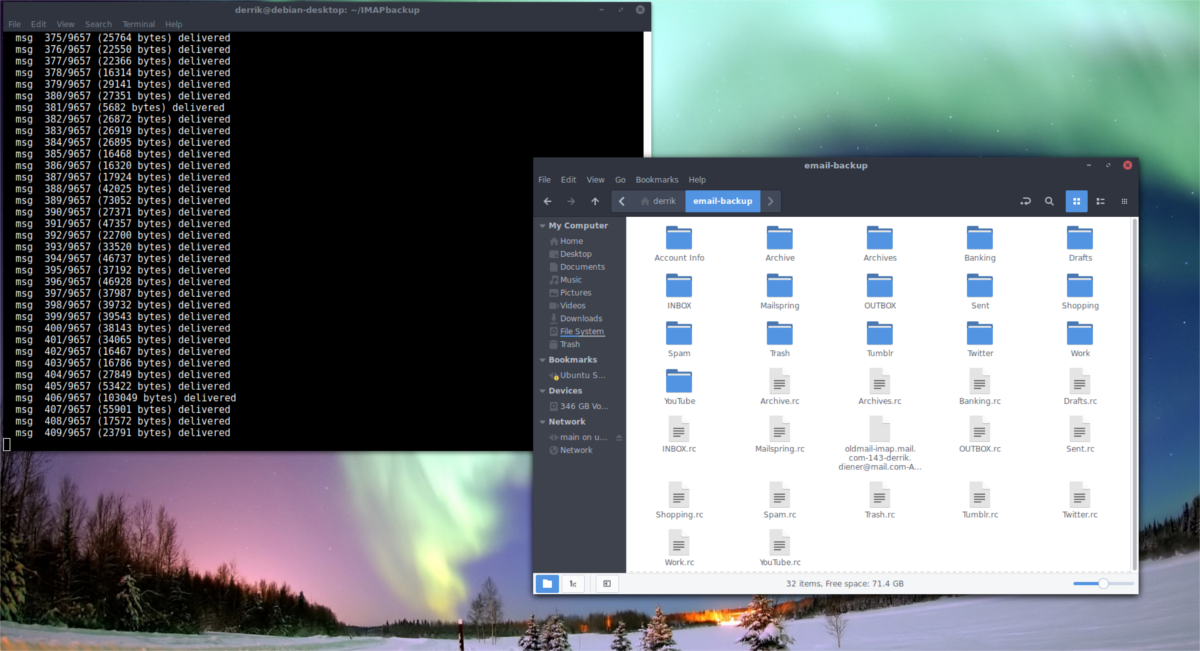
इसे वापस करने के लिए अपने ईमेल को डाउनलोड करना बहुत अच्छा हैविचार, खासकर यदि आप हमेशा ऑफ़लाइन होना चाहते हैं। दुर्भाग्य से, ये डाउनलोड निजी नहीं हैं, और कोई भी आपके पीसी पर पहुंच पाने पर आसानी से आपके व्यक्तिगत संदेशों को पढ़ सकता है। यदि आप अपने ईमेल बैकअप का एक एन्क्रिप्टेड संग्रह बनाना चाहते हैं, तो इन चरणों का पालन करें। पहला उपयोग टार ईमेल बैकअप फ़ोल्डर का एक संग्रह बनाने के लिए।
tar -jcvf email-backup.tar.bz2 email-backups
आपके आकार के आधार पर ~ / ईमेल- बैकअप फ़ोल्डर, संपीड़न में थोड़ा समय लग सकता है। कंप्रेशन टूल को चलने दें, और इसके तुरंत बाद आपके पास इसमें अपने सभी संदेशों के साथ एक नया संग्रह होगा। यहां से, एन्क्रिप्शन शुरू करने के लिए GnuPG टूल का उपयोग करें।
gpg -c email-backup.tar.bz2
चल रहा है gpg -c उपयोगकर्ता को पासवर्ड सेट करने के लिए संकेत देगानया एन्क्रिप्शन संग्रह। एक सुरक्षित पासवर्ड का उपयोग करें जो यादगार हो। एन्क्रिप्शन, जैसे आर्काइव बनाना, पूरा होने में समय लेता है और आपका बैकअप जितना बड़ा होता है, उतनी ही देर उसे एन्क्रिप्ट करने में लगेगा। जब GPG एन्क्रिप्शन प्रक्रिया पूरी हो जाती है, तो आप एक नोटिस करेंगे email-backup.tar.bz2.gpg फ़ाइल। यह लॉक्ड आर्काइव है। आपके द्वारा दर्ज किए गए पासकोड के बिना कोई भी इस फ़ाइल तक नहीं पहुंच पाएगा। यह पूरी तरह से सुरक्षित है, इसलिए बेझिझक लें email-backup.tar.bz2.gpg और इसे ड्रॉपबॉक्स, Google ड्राइव, होम सर्वर और आदि पर अपलोड करें
अब चूंकि बैकअप संग्रह GPG के साथ बंद है, इसलिए हमें अनएन्क्रिप्टेड संग्रह की कोई आवश्यकता नहीं है। का उपयोग करते हुए rm उपकरण, इसे हटा दें।
rm email-backup.tar.bz2
ईमेल को डिक्रिप्ट करें
इसलिए, आपने अपना ईमेल बैकअप लॉक करने और सुरक्षित करने के लिए GPG का उपयोग किया है। आप इसे कैसे डिक्रिप्ट करते हैं? सरल! एक टर्मिनल खोलें, और संग्रह को अनलॉक करने के लिए GPG डिक्रिप्ट कमांड का उपयोग करें।
gpg email-backup.tar.bz2.gpg
जब डिक्रिप्शन कमांड चलती है, तो आपको अपने द्वारा निर्धारित पासवर्ड दर्ज करना होगा। एक बार जब आप करते हैं, तो email-backup.tar.bz2 दिखाई देगा। इस बिंदु पर, आप इसका उपयोग कर पाएंगे टार संग्रह से ईमेल निकालने के लिए कमांड।
tar -xvf email-backup.tar.bz2</ P>













टिप्पणियाँ